Как перенести Epic Games на другой диск или место?
Чтобы переместить установленные игры Epic Games Store в другое место, каталог или на другой диск, выполните следующие действия. Многие могут подумать, что это сложная задача, но это не так. Вскоре вы поймете, насколько это просто.
- Перейдите в папку установки в проводнике
- Скопируйте папку с игрой
- Перейти к предпочтительному локальному диску
- Вставить скопированную папку
- Откройте программу запуска Epic Games.
- Перейдите на вкладку «Библиотека».
- Синхронизируйте игры с Epic Games Launcher
1]Перейдите в папку установки в проводнике.
Программы для Windows, мобильные приложения, игры — ВСЁ БЕСПЛАТНО, в нашем закрытом телеграмм канале — Подписывайтесь:)
Итак, первое, что вы должны сделать, это перейти в папку, в которой установлены игры. В большинстве случаев эта папка находится в папке C:\Program Files\Epic Games.
2]Скопируйте папку с игрой
Далее вам потребуется скопировать соответствующие папки с игрой. Это легко, если честно. Просто щелкните папку, затем щелкните правой кнопкой мыши и выберите значок «Копировать». Кроме того, вы можете щелкнуть папку, а затем нажать CTRL + C, чтобы скопировать.
3]Перейти к предпочтительному локальному диску
Теперь вам нужно перейти на другой жесткий диск в вашей системе. Найдя, откройте это место.
4]Вставьте скопированную папку
После того, как вы указали новый жесткий диск или расположение папки, вам нужно будет создать новую папку и оттуда вставить в нее папки с игрой. Вы можете сделать это, нажав правую кнопку мыши, затем выберите «Вставить» или используйте CTRL + V для вставки.
5]Откройте программу запуска Epic Games.
Подождите, пока скопированные файлы завершат процесс вставки на новый жесткий диск. После этого сразу же запустите программу запуска Epic Games.
5]Перейдите на вкладку «Библиотека».
После открытия программы запуска Epic Games вы должны перейти на вкладку «Библиотека». Внутри него вы увидите список ваших игр. Теперь это только названия, связанные с вашей учетной записью. Пока они не будут активны, пока программа запуска не будет подключена к новому жесткому диску.
6]Синхронизируйте игры с Epic Games Launcher.
Наконец, вы должны щелкнуть карточку игры, и оттуда Epic Games сразу же запросит предпочтительное место установки. Выберите, где вы хотите сохранить игру, а затем нажмите кнопку «Установить».
Подождите, пока Epic Games запустится, и все, ваши игры теперь доступны в новом месте.
Читайте: Лучшие бесплатные игры в Epic Games Store
Можно ли пользоваться Epic Games Store бесплатно?
Да, Epic Games Store можно использовать бесплатно без каких-либо условий. Несколько доступных игр также можно загрузить бесплатно, но для других требуется предоплата.
Раздает ли Epic Games Store бесплатные игры?
Как и в 2021 году, компания раздает бесплатные игры с начала 2022 года, и это будет продолжаться до конца года.
Программы для Windows, мобильные приложения, игры — ВСЁ БЕСПЛАТНО, в нашем закрытом телеграмм канале — Подписывайтесь:)
Устранение неполадок на ПК или Mac
Убедитесь, что ваша система отвечает требованиям для запуска Fortnite
Чтобы насладиться Fortnite, убедитесь, что ваш компьютер удовлетворяет минимальным требованиям для запуска игры. В этой статье представлены системные требования для Fortnite и рассказано, как убедиться в соответствии вашего устройства этим требованиям.
Проверка файлов игры
Проверка файлов игры позволяет убедиться, что все файлы на месте и не повреждены. Если файлы отсутствуют или повреждены, будет выполнена их повторная загрузка через программу запуска Epic Games.
Запустите программу запуска Epic Games от имени администратора
Благодаря запуску программы от имени администратора можно обойти ограничения на некоторые действия, установленные для обычного пользователя на вашем компьютере.
- Щёлкните правой кнопкой мыши по ярлыку программы запуска Epic Games.
- Выберите «Запуск от имени администратора».
- Запустите Fortnite.
Обновите драйверы видеокарты
Обновления драйверов регулярно выпускаются производителями видеокарт для исправления ошибок и улучшения производительности. Мы настоятельно советуем установить самый свежий драйвер для вашей видеокарты, чтобы получить лучшее впечатление от игры Fortnite. Можно Последние драйверы можно найти, перейдя на веб-сайт производителя видеокарт по этим ссылкам:
Отключение приложений, работающих в фоновом режиме
Иногда приложения, работающие в фоновом режиме, вызывают сбои или ухудшают производительность при игре в Fortnite. Следуйте советам, указанным в этой статье, чтобы убедиться, что приложения, работающие в фоновом режиме, выключены.
Восстановление распространяемых пакетов Visual C++
Для игры в Fortnite необходимы распространяемые пакеты Visual C++. Убедитесь, что они установлены и не повреждены.
- Загрузите все распространяемые пакеты Visual C++ по этой ссылке.
- Не забудьте загрузить обе версии: x64 и x86.
- По окончании загрузки запустите файлы и выберите «Восстановить».Примечание: При отсутствии варианта «Восстановить» выполните обычную установку, следуя инструкциям на экране.
- Как только файлы будут восстановлены, перезагрузите компьютер.
- Перезапустите Fortnite.
Настройте режим совместимости
Настройка режима совместимости может помочь устранить неполадки в Fortnite.
- Перейдите в папку с бинарными файлами Fortnite (по умолчанию: C:\Program Files\Epic Games\Fortnite\FortniteGame\Binaries\Win64\)
- Найдите файл FortniteClient-Win64-Shipping.exe.
- Щёлкните по нему правой кнопкой мыши, а затем выберите «Свойства».
- Щёлкните по вкладке «Совместимость».
- Отметьте пункт «Запустить программу в режиме совместимости с:».
- Убедитесь, что выбрана ОС Windows 8.
- Отметьте пункт «Отключить оптимизацию во весь экран».
- Нажмите «Применить».
- Нажмите OK.
- Перезапустите Fortnite.
Используйте DirectX 11;
Если вы используете DirectX 12 и испытываете проблемы при игре в Fortnite, попробуйте переключиться на DirectX 11.
- Откройте программу запуска Epic Games.
- Выберите «Настройки».
- Прокрутите вниз и раскройте подраздел Fortnite.
- Поставьте галочку у пункта «Дополнительные параметры командной строки».
- Введите d3d11, а затем перезапустите Fortnite.
Change Epic Games Install Location
As previously stated, the default install location of Epic games is C drive. If you have not customized the install location, you may face a big headache that is C is running out of space. In this case, moving the Epic games to another drive could be helpful. But how to move Epic games to another drive? There are three tricks. Pick one you prefer.
Way 1: Change Epic Game Install Location Using Epic Games Launcher
You can utilize Epic Game Launcher to move Epic games to another location. The detailed steps are:
Step 1: Copy the game folder under the Epic game install location on your computer and then paste it to the folder of another drive like D:Epic Games.
Step 2: Rename the folder in the new location to “*-temp” (* refers to the game name).
Step 3: Go to Epic Games Launcher to uninstall the game in the original location.
- Switch to the Library tab on the interface of Epic Games Launcher.
- Locate the game and then click the Settings gear on the game thumbnail.
- Click the Uninstall option.
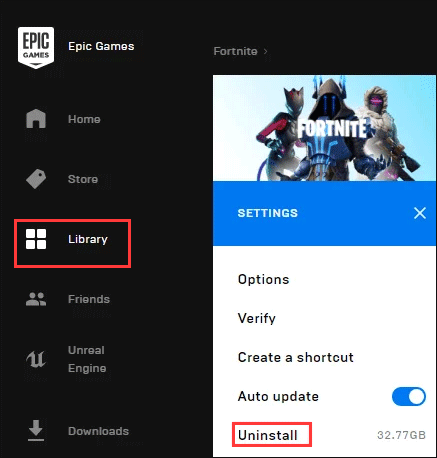
Step 4: Install the game again. Here you do not need to finish the whole downloading.
- Switch to the Library tab.
- Locate the game and then click the INSTALL button associated with the game.
Step 5: Click the Browse button and choose the new location (the same as the location mentioned in Step 1) to save the game when you are asked to choose the install location.
Step 6: When the installing process goes on 1% or more, please cancel the process and then close Epic Games Launcher.
Step 7: Delete the game folder in the original location. Next, go to the new location and rename the “*-temp” to “*” (* refers to the game name).
Step 8: Open Epic Games Launcher again and resume the installation process.
Step 9: Once the files are verified and the installation process ends, you should be able to launch the game.
Way 2: Change Epic Game Install Location by Modifying Manifest Files
Epic Games Launcher stores important game information including installation location in manifest files and the typical paths are:
- C:ProgramDataEpicEpicGamesLauncherDataManifests
- C:ProgramDataEpicUnrealEngineLauncher
So, you can try modifying the values in the two files to change the Epic games install location.
Here is the guide.
Step 1: Move the game folder from the original location to another drive.
Step 2: Find the .item file for the game you want to move by going forward the path C:ProgramDataEpicEpicGamesLauncherDataManifests. Once you find the file, open it with Notepad or other file editors.
Step 3: Modify the values related to ManifestLocation, InstallLocation, and StangingLocation to point to the folder in the new drive. Next, save the file.
Step 4: Edit C:ProgramDataEpicUnrealEngineLauncherLauncherInstalled.dat. You should change the InstallLocation value to point to the game folder in another drive. After editing, do not forget to save the file.
Now, the game should be moved to another drive successfully. You can launch Epic Games Launcher to play this game.
Way 3: Change Epic Games Install Location via Command Prompt
You can create a symbolic link using Command Prompt to move Epic games from one drive to another.
Step 1: Close Epic Games Launcher and games that are running.
Step 2: Move the game folder to another folder.
Step 3: Run Command Prompt as administrator.
- Type Command Prompt inside the Windows search bar.
- Right-click the search result and then choose Run as administrator.
Step 4: Type the command mklink /D “#” “*” in Command Prompt and hit the Enter key.
Note: # refers to the original location like C:Program FilesEpic GamesFortnite, while * refers to the new location like D:Epic GamesFortnite.

Как в epic games указать путь с игрой которая уже установлена
После установки программы запуска Epic Games в папку «Приложения» вы можете переместить её в любое другое место, для этого удерживайте клавишу Command, а затем нажмите на программу запуска Epic Games и перетащите её куда нужно.
Перейдите в раздел Библиотека. Найдите игру, которую хотите переместить. Нажмите на три точки рядом с ней и выберите Удалить. После удаления нажмите на значок игры в Библиотеке, чтобы начать её установку, и выберите новое место для установки.
Как запустить игру в эпик геймс?
Правой кнопкой мыши нажмите на ярлык программы запуска Epic Games, а затем нажмите Запуск от имени администратора. В программе запуска Epic Games нажмите Библиотека. Запустите игру, в которую хотите сыграть.
- Откройте программу запуска Epic Games.
- Перейдите на вкладку Библиотека.
- Найдите игру, которую хотите установить, и нажмите на неё, чтобы начать установку.
- Выберите раздел, в который нужно установить игру, и нажмите Установить.
- Дождитесь окончания установки. После этого можно будет запустить игру, нажав на её значок.
Fortnite: Battle Royale: Как указать путь к игре
Иногда, чтобы запустить игру, приходится заново прописывать путь к месту, где находится ее программное обеспечение. С такой проблемой можно столкнуться, переустановив Windows, например. Если вы сохранили ПО игры на своем ПК, но при попытке запустить игру, вы видите надпись «Установить» вместо «Запустить», то вам нужно указать новый путь к Fortnite: Battle Royale в лаунчере Epic Games.
Нажмите на «Установить» и в открывшемся окне «Выберите путь для установки» настройте «Путь», выбрав папку с игрой или любую другую папку, и снова нажмите «Установить».
Дождитесь, когда в указанной вами папке появится папка «Fortnite», и поставьте установки на паузу. После этого перетащите сохраненные вами папки с ПО игры в указанную в пути папку. В окне установки нажмите на крестик, а потом – «Продолжить». Начнется проверка перенесенных вами файлов. У вас должны быть файлы с последними обновлениями игры. После успешной проверки у вас появится возможность «Запустить» игру.
Как в Epic Games скачать и установить игру из библиотеки
Если игра уже есть на вашем аккаунте Epic Games, но только сейчас вы решили ее установить, то делается это очень просто. Нажмите в левом меню приложения на раздел “Библиотека” и далее выберите пункт “Установить” около нужной игры из списка доступных.
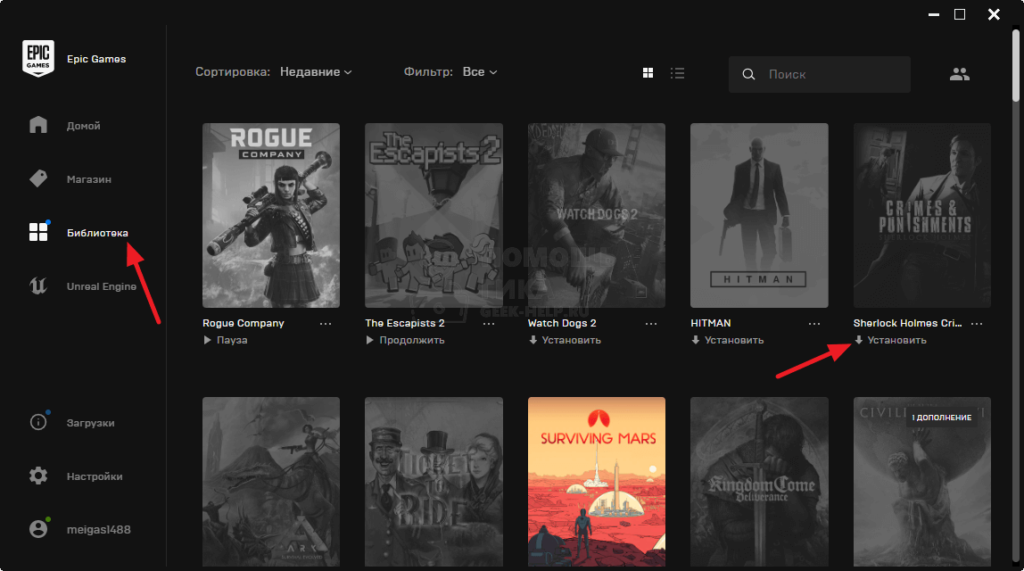
Появится окно, где можно выбрать путь для установки игры. Укажите нужный путь и нажмите “Установить”.
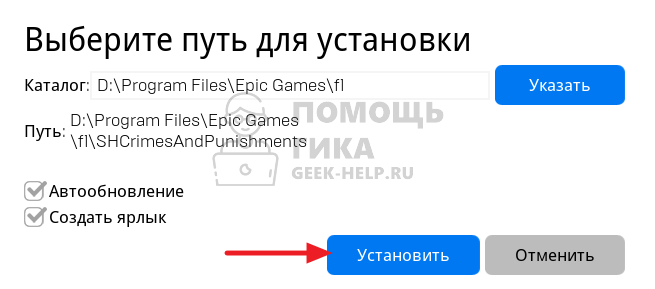
Стартует скачивание игры, за которым можно следить в пункте “Загрузки”.
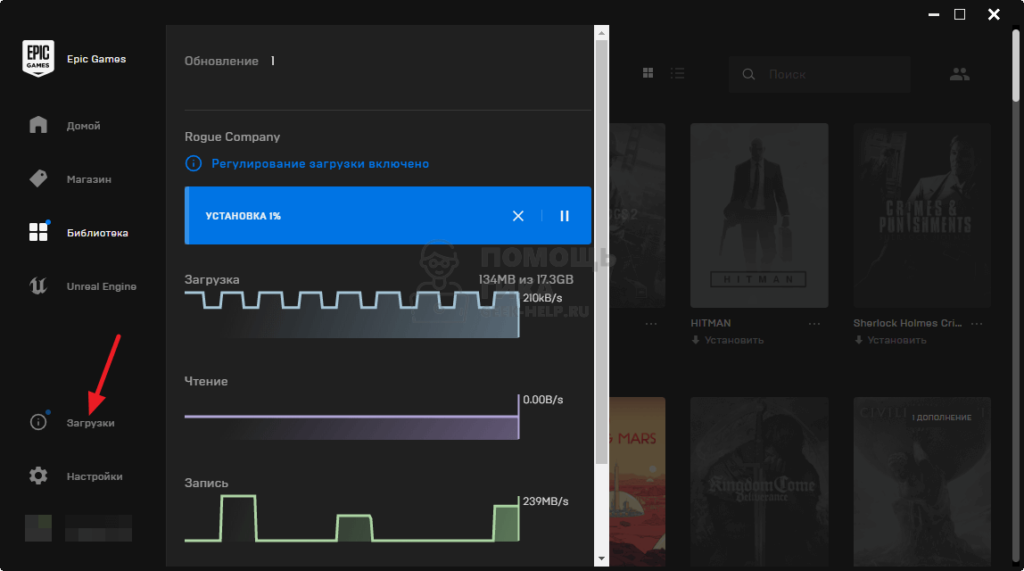
Отметим, что при одновременной установке несколько игр, они будут загружаться по очереди.
Почему не получается установить Epic Games Launcher? Возможные ошибки и их решение
Некоторые игроки сталкиваются с системными ошибками, зависанием при установке, либо пишет, что сетевой файл отсутствует, и программа советует связаться со службой поддержки. Попробуйте:
- Отключить на время установки антивирусную программу, которая может конфликтовать с Epic Games Launcher и считает файл вредоносным для компьютера.
- Переустановить лаунчер, полностью удалив его в Панели управления и закачав снова.
- Перейти в Панель управления и отключить Брандмауэр Windows.
- С зависанием при установке поможет перезагрузка модема (рекомендуем вытащить все провода и сетевые кабели и вставить обратно), возможно, дело в качестве связи.
- Попробуйте установить прошлую версию лаунчера – вероятно, компьютер или текущая версия Windows не поддерживает новую.
Надеемся, эта подробная инструкция вам пригодится и вы будете наслаждаться любимыми играми на своем ПК!
Перезапустите программу запуска и продолжите установку.
Вы почти закончили. Снова откройте программу запуска Epic Games и нажмите «Возобновить» в Fortnite.
Программа запуска Epic Games просканирует каталог Fortnite, обнаружит, что у вас уже есть файлы, и пропустит их загрузку. Индикатор выполнения «Проверка» будет медленно увеличиваться, поскольку программа запуска Epic Games проверяет, что все файлы на месте и не повреждены. Это не загрузка.
Если обнаружены какие-либо проблемы, статус изменится на «Загрузка», и программа запуска загрузит замену для любых отсутствующих, устаревших или поврежденных файлов.
Теперь Fortnite будет установлен в новом месте и готов к игре.
Вы можете сохранить резервную копию файлов игры Fortnite на внешнем USB-накопителе и использовать этот метод для быстрой установки Fortnite на новый компьютер без большой загрузки. Программа запуска по-прежнему должна будет загружать любые обновления, выпущенные с момента создания резервной копии, поэтому вы можете обновлять ее часто.
В последние годы игры стали намного больше и занимают значительную часть вашего накопителя. В результате Steam решил предоставить своим пользователям возможность перемещать выбранные игры на другой диск. Таким образом, нет необходимости повторно загружать огромное количество гигабайт для переноса нескольких файлов игры в другое место. Однако многие геймеры могут быть не знакомы с этой функцией. Вот почему мы придумали простое руководство, которое покажет вам, как перенести игры Steam на другой диск.
Поскольку Steam позволяет использовать несколько папок библиотек, вы можете решить, где будут установлены ваши игры после их загрузки. Кроме того, теперь компания позволяет своим пользователям перемещать эти игры после завершения загрузки. До недавнего времени этот процесс был очень сложным, но сейчас история совсем другая.
Где установлены игры Microsoft Store?
Обычно независимо от того, где вы скачали Windows игры тогда имейте их установлен на вашем компьютере расположение по умолчанию для Windows игры это C: > Program Files > WindowsApps. По умолчанию папка WindowsApps скрыта на вашем компьютере.
Где загружаются игры из Microsoft Store? Посетите вкладку Приложения или Игры в Microsoft Store. Чтобы отобразить дополнительную информацию о категории, выберите «Показать все» в другом конце строки. Выберите приложение или игра что ты желаешь télécharger, затем выберите скачать.
Где находится сохранение игры на ПК?
. сохранения игры видео находятся вообще разбросаны по жесткому диску, как пожелают разработчики: в Мои документы, AppData, папку или подпапку игра, некоторые также хранят информацию в реестре.
Как установить игру Epic Games на внешний жесткий диск? На ПК, где игра для восстановления перейдите в папку, где Jeux, C:Программные файлыEpic Games по умолчанию. Скопируйте в свой Disque dur externe файл игра перевести. Перейдите на другой компьютер и скопируйте/вставьте папку и файлы с игра в той же папке.
Как посмотреть свою библиотеку Epic Games?
Выполните следующие шаги, чтобы сделать свой bibliothèque видимый:
- Откройте программу запуска Epic Games .
- Щелкните значок профиля в правом верхнем углу.
- Щелкните Настройки.
- Снимите флажок рядом с Скрыть bibliothèque де игры.
- Перезапустите лаунчер Epic Games .
Как скопировать фортнайт на другой компьютер? КОММЕНТАРИЙ движение Fortnite к Другой папка, диск или PC
- деинсталляция Fortnite , …
- Начать установку Fortnite на новом месте. …
- Отмените загрузку и закройте лаунчер. …
- Переместите свое сохранение Fortnite в новое место загрузки. …
- Перезапустите лаунчер и продолжите установку.
Как получить Play Маркет на ПК?
Для télécharger и установите его, следуйте инструкциям ниже.
- Зайдите на сайт Bluestacks в браузере вашего компьютера.
- Cliquez-сюр- скачать BlueStacks.
- Выберите СКАЧАТЬ .
- Дважды щелкните файл EXE загруженный .
- Нажмите Да, когда он появится.
- Щелкните Установить сейчас.
Как ставить игры на компьютер? За установить игру с компакт-диска лучше закрыть запущенные вами программы, даже браузер. Вставьте диск в привод. Не забудьте положить его читаемой частью (где находятся данные) вверх, как музыкальный компакт-диск. Если требуется, нажмите Да.
3) Воспользоваться резервным копированием
- Заходите в Стим и переходите в меню, где вам следует выбрать функцию «Резервное копирование…» и в открывшемся окне вариант с резервными копиями;
- В новом окне необходимо проставить маркеры напротив тех игр, чьи резервные копии вы хотите создать. И учтите, что выбрать можно лишь полностью обновлённые и загруженные приложения;
- Поскольку резервные копии сохранятся по новому пути, необходимо его выбрать, чтобы пройти к следующему этапу;
- Далее, нужно задать способ разбития файлов, хотя авторы не рекомендуют этого делать, если только запись производится не на съёмные носители, вы всё равно нажмите «Далее»;
- Начнётся процесс сжатия файлов игры, а в конце появится привычное контекстное меню приложения – на этом этапе переходите в «Свойства»;
- Теперь нужно удалить игру, резервные копии которой сделали ранее (это можно сделать в «Локальных файлах»);
- После удаления переходите в «Настройки», где нужно перейти в «Загрузки» и открыть «Папки библиотек» (укажите путь к новой папке, но если не создали, тогда создавайте прямо там и следом укажите путь именно к ней);
- Вернитесь к функции резервного копирования и восстановления во вкладке «Steam», где на этот раз уже следует выбрать пункт «Восстановить из резервной копии»;
- Вам остаётся лишь выбрать недавно созданную папку для новой библиотеки и дождаться момента, когда закончится процесс инсталляции. Таким образом игра будет перенесена в другое место.
Библиотеку «Стима» можно перенести и вручную (для этого необходимо вырезать папку «SteamApps» в папке Steam, после чего перенести её в желаемое место), но это далеко не самый надёжный способ, поэтому в обязательном порядке сделайте резервную копию, а в конце проверьте целостность файлов. Но мы рекомендуем использовать только вышеописанные способы.
Перезапустите программу запуска и продолжите установку.
Вы почти закончили. Снова откройте программу запуска Epic Games и нажмите «Возобновить» в Fortnite.
Программа запуска Epic Games просканирует каталог Fortnite, обнаружит, что у вас уже есть файлы, и пропустит их загрузку. Индикатор выполнения «Проверка» будет медленно увеличиваться, поскольку программа запуска Epic Games проверяет, что все файлы на месте и не повреждены. Это не загрузка.
Если обнаружены какие-либо проблемы, статус изменится на «Загрузка», и программа запуска загрузит замену для любых отсутствующих, устаревших или поврежденных файлов.
Теперь Fortnite будет установлен в новом месте и готов к игре.
Вы можете сохранить резервную копию файлов игры Fortnite на внешнем USB-накопителе и использовать этот метод для быстрой установки Fortnite на новый компьютер без большой загрузки. Программа запуска по-прежнему должна будет загружать любые обновления, выпущенные с момента создания резервной копии, поэтому вы можете обновлять ее часто.
Если вы хотите изменить каталог установки программы запуска Epic Games, то вам нужно будет удалить её и установить заново.
Примечание. При удалении программы запуска Epic Games все игры, которые были установлены у вас на компьютере, также будут удалены. Как только программа запуска Epic Games будет переустановлена, вы сможете загрузить любые игры, которые есть в вашей учётной записи Epic Games. Если игра поддерживает сохранение в облаке, достигнутый вами прогресс не будет утерян.
- Откройте меню Пуск.
- Введите Установка и удаление программ и нажмите клавишу Ввод.
- Найдите Epic Games Launcher в списке приложений и нажмите на него.
- Нажмите Удалить.
- Следуйте инструкциям на экране для завершения удаления.
- После удаления откройте браузер и перейдите в Epic Games Store.
- Нажмите Загрузить Epic Games в правом верхнем углу, чтобы скачать последнюю версию установщика программы запуска Epic Games.
- Дважды щёлкните по установщику, чтобы начать установку.
- Следуйте инструкциям на экране и при появлении запроса выберите новый каталог установки.
После установки программы запуска Epic Games в папку «Приложения» вы можете переместить её в любое другое место, для этого удерживайте клавишу Command, а затем нажмите на программу запуска Epic Games и перетащите её куда нужно.
Удалить Fortnite
С вашей резервной копией файлов Fortnite, хранящихся в безопасном месте в другом месте, теперь вы можете удалить Fortnite из исходного местоположения.
Этот шаг необходим только в том случае, если вы хотите удалить Fortnite из его текущего местоположения, например, если вы хотите переместить Fortnite на другой диск вашего ПК. Если вы просто хотите скопировать установочные файлы Fortnite на другой компьютер, вы можете пропустить этот шаг.
Чтобы удалить Fortnite с вашего компьютера, откройте приложение Epic Games Launcher. Выберите свою библиотеку на левой панели, щелкните механизм настройки на миниатюре Fortnite и выберите «Удалить».
Нажмите «Удалить» для подтверждения. Это удалит файлы Fortnite из их исходного местоположения.
Выбор директории
Сначала поговорим о том, как поменять путь установки в Epic Games. Вы можете сами выбрать, в какой папке будет лежать новая игра – если вас не устраивает вариант по умолчанию, просто укажите нужную директорию!
Что делаем? Заходим в лаунчер, открываем магазин и ищем продукт, который хотим купить или скачать. Теперь необходимо:
- Перейти в библиотеку (вкладка на панели слева);
- Найти новое приложение и нажать на кнопку «Установить» ;
- Система автоматически пропишет каталог /Users/Shared/EpicGames и создаст новый путь с указанием папки приложения;
- Если вам не нравится системная директория, жмите «Указать» ;
- Откроется проводник – выбирайте, где должен храниться контпент;
- Кликайте по кнопке «Открыть» , когда подберете подходящий вариант;
- Убедитесь, что директория указана верно – теперь можно жать «Установить».
У вас получилось указать путь к игре Epic Games самостоятельно. Не забывайте, куда решили ставить программу (в лаунчере нельзя посмотреть место установки).























